画像の輪郭を調整する(シャープネス)
シャープネスを調整することで、文字や線の輪郭を際立たせて鮮明に読み込むことができます。反対に印刷写真など、網点原稿の網点の輪郭をぼかして、画像をなめらかにして読み込むこともできます。
弱く
印刷写真などのように網点からなる原稿を読み込むと、モアレと呼ばれるまだら模様が出ることがあります。「弱く」を使用して読み込むと、このようなモアレ現象を弱めます。
|
設定あり
|
設定なし
|
||
 |
 |
 |
 |
強く
原稿の画像のエッジを強調して、薄い文字や細かい文字をはっきりさせます。青焼き原稿や薄い鉛筆書きの原稿などの読み込みに適しています。
|
設定あり
|
設定なし
|
||
 |
 |
 |
 |
格納場所としてボックスを選択するときを例に説明します。
1.
[スキャンして保存]→[ボックス]を押す

2.
目的のボックスを選択→[原稿読込する]を押す
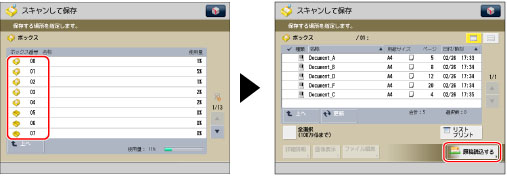
3.
[その他の機能]→[シャープネス]を押す
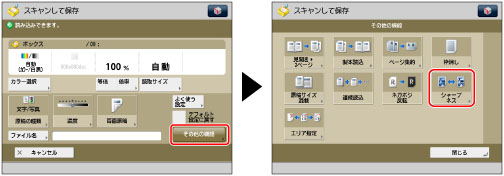
4.
輪郭の強弱を調整
格納場所がボックスの場合:
[弱く]または[強く]を押して[文字]、[写真/画像]のシャープネスを調整
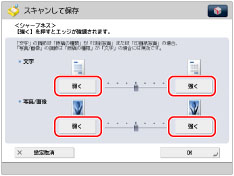
文字や線を鮮明にして保存する場合は[文字]のシャープネスを「強く」に、印刷写真などの網点をきれいにして保存する場合は[写真/画像]のシャープネスを「弱く」に調整します。
格納場所がアドバンスドボックス/ネットワーク/メモリーメディアの場合:
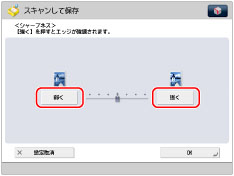
[弱く]または[強く]を押してシャープネスを調整
文字や線を鮮明にして保存する場合はシャープネスを「強く」に、印刷写真などの網点をきれいにして保存する場合はシャープネスを「弱く」に調整します。
5.
[OK]→[閉じる]を押す
|
重要
|
|
本機能と組み合わせて使用できない機能については、「機能組み合わせ表」を参照してください。
アドバンスドボックス、ネットワーク、メモリーメディアをご使用の場合、次の条件をすべて満たしているときは、[シャープネス]を設定しても無効です。[画像表示]で表示される画像には設定が反映されますが、実際のスキャン画像には反映されません。
カラーモードが白黒2値
原稿の種類が文字モード
解像度が100 × 100 dpi、150 × 150 dpi、200 × 100 dpiのいずれか
[シャープネス]を有効にするには、設定を変更してください。
|